Amd dual core c 50 опис. Мобільна платформа AMD Brazos — продуктивність та енергоспоживання у реальних додатках
Компанія AMD виготовляє процесори з широкими можливостями для апгрейду. Насправді ЦП від цього виробника працюють лише на 50-70% від своїх реальних потужностей. Робиться це для того, щоб процесор прослужив якнайдовше і не перегрівався в ході роботи на пристроях з поганою системою охолодження.
Є два основні способи, які дозволять збільшити тактову частоту ЦП та прискорити обробку даних комп'ютером:
- За допомогою спеціального програмного забезпечення.Рекомендується для не найдосвідченіших користувачів. Розробкою та підтримкою займається сама AMD. В даному випадку ви можете бачити всі зміни відразу ж в інтерфейсі ПЗ та швидкодії системи. Головний недолік даного способу є певна ймовірність, що зміни не будуть застосовані.
- За допомогою Біос.Краще підходить просунутішим користувачам, т.к. усі зміни, що вносяться у цьому середовищі, сильно впливають на роботу ПК. Інтерфейс стандартного BIOS на багатьох материнських картах повністю або здебільшого англійською мовою, а все керування відбувається за допомогою клавіатури. Також сама зручність користування таким інтерфейсом залишає бажати кращого.
Незалежно від того, який спосіб буде обраний, необхідно дізнатися чи придатний процесор для даної процедури і якщо так, то яка його межа.
Дізнаємося характеристики
Для перегляду характеристик ЦП та його ядер є велика кількість програм. У даному випадку розглянемо, як дізнатися «придатність» до розгону за допомогою AIDA64:
- Запустіть програму, натисніть на іконку «Комп'ютер». Її можна знайти або у лівій частині вікна, або в центральній. Після перейдіть у Датчики. Їхнє розташування аналогічне з «Комп'ютер».
- У вікні знаходяться всі дані щодо температури кожного ядра. Для ноутбуків нормальним показником вважається температура 60 і менше градусів, для стаціонарних комп'ютерів 65-70.
- Щоб дізнатися рекомендовану частоту для розгону, поверніться до пункту «Комп'ютер»і перейдіть в «Розгін». Там можна побачити максимальний відсоток, на який можна збільшити частоту.


Спосіб 1: AMD OverDrive
Спосіб 2: SetFSB
SetFSB - це універсальна програма, що підходить рівною мірою як для розгону процесорів від AMD, так і від Intel. Поширюється безкоштовно в деяких регіонах (для жителів РФ, після демонстраційного періоду доведеться заплатити 6 $) і має нехитре управління. Однак в інтерфейсі відсутня російська мова. Завантажте та встановіть цю програму та приступайте до розгону:

Спосіб 3: Розгін через BIOS
Якщо з якихось причин через офіційну, як і через сторонню програму, не вдається покращити характеристики процесора, то можна скористатися класичним способом – розгоном за допомогою вбудованих функцій BIOS.
Цей спосіб підходить лише більш-менш досвідченим користувачам ПК, т.к. інтерфейс та управління в БІОС можуть виявитися занадто заплутаними, а деякі помилки, скоєні в процесі, здатні порушити роботу комп'ютера. Якщо ви впевнені у собі, то проробіть такі маніпуляції:

Розгін будь-якого процесора AMD цілком можливий через спеціальну програму і не вимагає будь-яких глибоких знань. Якщо всі запобіжні заходи дотримані, а процесор прискорений в розумних межах, то вашому комп'ютеру нічого не загрожуватиме.
Нові ноутбуки ASUS K43BR та K53BR на платформі AMD Brazos
Модельний ряд ноутбуків компанії ASUS поповнився парою новинок K43BRі K53BR. Обидва рішення створені на базі платформи AMD Brazos, представленої набором логіки AMD A50M та одним з двоядерних APU AMD E-450, C-60 або C-50.
В основі системи оперативної пам'яті мобільних комп'ютерів та K53BRзнаходяться два 204-контактні слоти, які підтримують роботу чотиригігабітних модулів стандарту DDR3-1333 МГц або DDR3-1066 МГц. Дискова система новинок складається з одного 2,5-дюймового HDD-накопичувача ємністю 320 ГБ, 500 ГБ або 750 ГБ.

Мультимедійні можливості моделей та K53BRзасновані на мобільній відеокарті AMD Radeon HD 7470, 14-дюймовому (ASUS K43BR) або 15,6-дюймовому (ASUS K53BR) HD-дисплеї з LED-підсвічуванням, парі вбудованих динаміків від компанії Altec Lansing, 0,3 Мп веб-камері та мікрофон.
Серед додаткових переваг новинок відзначимо підтримку ряду корисних технологій:
SmartLogon – забезпечує проведення біометричної автентифікації користувача за межами його обличчя, використовуючи для цього вбудовану веб-камеру.

Порівняльна технічна специфікація нових ноутбуків та K53BRпредставлена у наступній таблиці:
Оновлено нетбук ASUS Eee PC 1215B
Компанія ASUS вирішила оновити апаратну комплектацію мобільного комп'ютера Eee PC 1215B. Нагадаємо, що це рішення вперше було продемонстровано на виставці CES 2011, а через кілька місяців з'явилося у продажу.

В оновленій версії моделі додана можливість використання нового двоядерного APU AMD E-450, який підтримує технологію Turbo Core і має графічне ядро AMD Radeon HD 6320, а також збільшено максимально можливий об'єм накопичувача до 500 ГБ.

Решта комплектації нетбука залишилася незмінною і включає:
12,1” екран з LED-підсвічуванням;
до 4 ГБ оперативної пам'яті стандарту DDR3 SO-DIMM;
інтегровані динаміки та мікрофон;
веб-камера;
6-елементна батарея;
стандартний набір зовнішніх та мережевих інтерфейсів.

Оновлений варіант новинки з'явиться у продажу відразу після офіційного анонсу нового APU AMD E-450. Зведена таблиця технічної специфікації мобільного комп'ютера виглядає так:
|
12,1” WXGA (1366 x 768) з LED-підсвічуванням |
|
|
Операційна система |
Windows 7 Home Premium |
|
Процесор |
AMD C-50 (2 х 1,0 ГГц) / С-30 (1 х 1,2 ГГц) / E-350 (2 х 1,6 ГГц) / E-450 (2 х 1,65 ГГц) |
|
Оперативна пам'ять |
2 x 204-контактні слоти SO-DIMM (максимум 4 ГБ DDR3) |
|
Накопичувач |
250/320/500 ГБ SATA HDD |
|
Відеосистема |
інтегроване графічне ядро AMD Radeon HD 6250/Radeon HD 6310/Radeon HD 6320 |
|
Аудіосистема |
інтегровані стерео динаміки та мікрофон |
|
Мережеві інтерфейси |
Gigabit Ethernet, 802.11 b/g/n Wi-Fi, Bluetooth 3.0+HS (опціонально) |
|
Зовнішні інтерфейси |
3 х USB 2.0 або 1 х USB 3.0 + 2 x USB 2.0 |
|
Веб-камера |
|
|
Мультимедійний кард-рідер |
4-в-1 (SD/SDHC/SDXC/MMC) |
|
6-елементна Li-Ion (до 8 годин в автономному режимі) |
|
|
296 х 203 х 38 мм |
|
|
Сайт виробника |
Ноутбук ASUS K53BY – чудове рішення для роботи та розваг
У модельному ряду 15,6” ноутбуків компанії ASUS з'явилося цікаве рішення під назвою K53BY. Воно зібране на базі платформи AMD Brazos і його унікальність полягає в списку підтримуваних процесорів, в якому є дві новинки (AMD E-450 і C-60), які офіційно ще не представлені компанією AMD.

Що ж до решти апаратних складових ноутбука, то тут обійшлося без несподіванок. Тому коротко відзначимо лише ключові з них:
2,5” SATA HDD-накопичувач об'ємом від 320 ГБ до 750 ГБ;
до 8-ми ГБ оперативної пам'яті стандарту DDR3-1066 МГц;
мобільна відеокарта AMD Radeon HD 6470 з підтримкою 512 МБ або 1 ГБ відеопам'яті;
інтегровані динаміки компанії Altec Lansing;
оптичний привід DVD Super Multi або Blu-ray Combo;
6-елементна батарея;
веб-камера та мікрофон.

Як додаткова перевага, модель має підтримку кількох фірмових технологій, які підвищують рівень комфорту при роботі з даною новинкою:
IceСool – дозволяє зменшити температуру нагрівання зовнішньої поверхні корпусу, яка призначена для відпочинку рук;
Power4Gear – автоматично регулює обертання лопат вентиляторів відповідно до робочого навантаження та температури всередині корпусу;
Palm Proof – розрізняє цілеспрямований рух пальцями поверхнею тачпада від випадкового дотику долонею і блокує тачпад в останньому випадку;
SmartLogon – забезпечує проведення біометричної автентифікації користувача за характеристиками його обличчя, використовуючи при цьому вбудовану веб-камеру.

Детальна таблиця технічної специфікації нового ноутбука:
Огляд та тестування нетбука Acer Aspire One 522 на платформі AMD Brazos
Анонс нового планшетника MSI WindPad 110W на базі платформи AMD Brazos
За інформацією авторитетних інтернет-ресурсів, під час проведення Ганноверської виставки CeBIT 2011 компанія MSI планує представити новий 10,1” планшетний комп'ютер. WindPad 110W. В основі новинки лежатиме платформа AMD Brazos, а саме двоядерний APU AMD Ontario C-50 із частотою роботи 1 ГГц. Нагадаємо, що він має інтегроване графічне ядро AMD Radeon HD 6250, яке працює на тактовій частоті 280 МГц та підтримує виконання інструкцій DirectX 11.
Для зберігання інформації планшетник буде володіти 32 ГБ SSD-накопичувачем, акселерометром і підсвічуванням екрана, яка автоматично включається завдяки сенсору навколишнього освітлення. Ця модель пропонується з попередньо встановленою операційною системою Windows 7 Home Premium.

Фото планшетника MSI WindPad 100W, що готується на CeBIT 2011.
Зведена технічна специфікація нового планшетника представлена в наведеній нижче таблиці:
|
WindPad 110W |
|
|
сенсорний 10,1” |
|
|
Процесор |
APU AMD Ontario C-50 (2 x 1,0 ГГц) |
|
Відеосистема |
інтегроване в APU графічне ядро AMD Radeon HD 6250 Яка має зниженою рівня 5 Вт потужністю споживання. Досягти такого результату вдалося завдяки вимкненню певних функцій. Нагадаємо, що оригінальна версія APU AMD Ontario C-50 володіє двома ядрами центрального процесора, що функціонують на тактовій частоті 1 ГГц, контролером оперативної пам'яті та графічним ядром з підтримкою інструкцій DirectХ 11. Потужність споживання стандартної моделі становить 9 Вт.
Саме на лінійку APU Ontario компанія AMD покладає велику надію на ринку планшетних комп'ютерів. Зменшення потужності споживання дозволить збільшити відношення продуктивність/ват. Це дозволить підвищити конкурентоспроможність APU Ontario у порівнянні з процесорами Intel Atom та ARM, а також зміцнити позиції компанії AMD на ринку планшетних комп'ютерів. |
Якщо розгін, та ще й - процесора, значить, знову почнеться: CPU-Z, Prime-95 і Лінпак ... І це - програми, які в «розгоні» не беруть участь. Але насправді – з AMD виявилося дещо простіше. Значно простіше.
Канадською компанією AMD, тобто самою фірмою, випускається одна така програма. Вона абсолютно безкоштовна. З неї можна розганяти процесор AMD (починаючи з AM-2 сокету), на будь-якій «материнській» платі, незалежно від виробника… Міняти всі значення, тестувати коректність розгону, дивитися реальні значення частот, тестувати продуктивність. Тобто, одна програма (з одним вікном з декількох вкладок) – замінить собою своєрідний «набір» утиліт. Але всім бажаючим ніхто не забороняє тестувати «стабільність» Prime-ом, так само як і оцінювати продуктивність після розгону Лінпаком. Ще раз повторимо – програма вільно працює на всіх системних платах (із сокетом від АМ2 і вище, та чіпсетом AMD від 7xx). Називається вона – теж просто: AMD OverDrive.
Попередження
Будь-яка зміна значень тактових частот, що виходить за межі встановлених у документації (як і завищення напруги живлення) – порушує ліцензійну угоду і позбавляє кінцевої гарантії. Після «розгону» будь-який пристрій автоматично втрачає гарантію. Всі дії ви проводитимете на свій ризик.
Тепер – про менш сумне
Програма дозволяє «міняти» практично все, що можна змінювати: частоту Гіпертарнспорту, шин PCI-e та PCI, навіть (увага!) – таймінги пам'яті. Ну і напруги (і все це – з відстеженням температури в постійному режимі). Багатоядерний процесор amd, можна розганяти окремо по кожному ядру ... Словом, маючи встановлену AMD OverDrive, в BIOS лізти - як би і нема чого.
Офіційні вимоги
Підтримуються чіпсети: AMD Hudson-D3, 990X, 990FX, 970, 890GX, 890FX, 890G, 790FX, 790GX, 790X, 785G, 780G, 770.
У списку немає чіпсету вашої системної плати? Швидше за все, він дійсно не підтримується (зокрема, це стосується 760G, 740G, 780V).
Завантажується програма тут:
http://download.amd.com/Desktop/aod_setup_4.2.3.exe. На момент написання огляду версія була 4.2.3 (що і розглянуто далі).
Підготовчі дії
Куди має йти людина перед тим, як піде до першого класу? Правильно, підготовчий. Так і тут:
- Драйвер Cool-n-Quiet, якщо було встановлено – залиште: це AMD Processor Driver for Windows, нехай він залишиться.
- Зайдіть у BIOS і вимкніть примусово:
- Cool 'n' Quiet (у Disable);
- C1E (в Disable);
- Spread Spectrum (у Disable);
- Smart CPU Fan Control (в Disable).

При виході з BIOS обов'язково збережіть зміни. Завантажте ОС.
Примітка:інша назва для C1E - Enhanced Halt State. Навести докладний посібник тут – неможливо, т.к. у всіх материнські плати – різні (якщо не знаємо, що де – читаємо інструкцію-книжечку з налаштування даного BIOS).
Власне, система тепер готова до встановлення та запуску "Over Drive". Але спочатку ще пара слів.
Чи можна розганяти процесор у цій системі?
Подивіться графік енергоспоживання. Він стосується якраз розгону (тобто споживання – до і після цієї дії):

Це потужність, споживана тільки процесором (у Ваттах). Відразу з'являється пара запитань: чи потягне ваш блок живлення? А кулер процесора? У AMD, як правило, всі боксові кулери розраховані на роботу в «штатних» режимах (тобто і без розгону кулер – майже на межі). Якщо ви можете ствердно відповісти на обидва питання – переходьте до наступного етапу.
Примітка: 248 Ватт тут припадає на 12-Вольтову лінію (тобто струм по ній дорівнює 20,7 Ампер, при цьому небагато БП можуть «похвалитися» значенням вище, ніж 20).
Робота з програмою Over Drive
Для початку – короткий лікнеп.
- Частота процесора – це частота ядра CPU, де процесор виконує інструкції.
- Частота HyperTransport-а: частота інтерфейсу між процесором та північним мостом. Зазвичай - дорівнює частоті північного мосту (але - не повинна її перевищувати).
- Частота північного мосту (NB): для процесорів збільшення частоти північного мосту призводить до підвищення швидкості контролера пам'яті (і кешу L3). Дана частота повинна бути не нижче, ніж частота HyperTransport-а, хоча можна зробити її і значно вищою.
- Частота пам'яті: робоча частота (у мегагерцах), де функціонує пам'ять. Потрібно пам'ятати, що фізична частота – у 2 рази менша за «ефективну».
- Нарешті, базова частота: як і бачити, все частоти – обчислюються з базової (її множенням чи розподілом).
- Тактова частота CPU = множник CPU базова;
- Частота північного мосту (вона ж, частота L3 AMD) = множник північного мосту * базова;
- Частота HyperTransport-а = множник HyperTransport * базова;
- Частота пам'яті = множник пам'яті базова.
Запускаємо програму Over Drive. У першому вікні – тиснемо відразу «ОК»:

Тим самим користувач погодився з відповідальністю (пов'язаною з небажаними наслідками «розгону»). Основне вікно програми – з'явиться за цим:

Як бачимо, показані всі частоти, встановлені в комп'ютері на даний момент (частота HyperTransport - у правій колонці, а HT ref. - Начебто, "базова").
Навіщо так багато «множників»? Чи не простіше розігнати комп'ютер одразу базовою частотою?
Справа в тому, що з базовою, пов'язані ще дві - це частоти шин комп'ютера, PCI і PCI-Express. При зростанні частоти PCI, багато пристроїв, вбудовані в плату, можуть працювати нестабільно (і це спостерігається вже з додаванням менше, ніж 10%, до «штатних» значень).
Ця програма для розгону процесора amd дозволяє відстежувати і температуру (всього, чого тільки можна). Переходимо на вкладку Status Monitor (друга за рахунком):

Тут ми бачимо температури лише ядер процесора (в останньому рядку). Вибираючи "Board Status" і "GPU status", аналогічний "екран" отримаємо для материнської плати і відео. Справа в тому, що остання версія - підтримує розгін відео-прискорювача, вбудованого в процесор (а в попередніх - тільки в чіпсет, а також Side Port). Тобто контролювати треба і температуру відео… Але ми розганяємо процесор.
Переходимо на вкладку Performance Control (третя вгорі).

Це і є головне вікно для розгону. Але зараз вкладка – у режимі «для новачків». Ідемо на останню ("Preference"):

Тут (закладка "Settings") - замість "Novice Mode" вибираємо, як на малюнку ("Advanced Mode"). Якщо повернутись на попередню вкладку, вигляд її стане таким:

Ну ось, нарешті! Можна вільно змінювати всі частоти (тобто всі множники), включаючи навіть «базову» частоту (позначена, як «HT ref.»):

Примітка: як бачимо, розмножувач північного мосту (NB) – відсутній. Частота ж NB, насправді, зростає «автоматично», зі зміною частоти HyperTransport (вона – не може бути меншою, чи не так?).
Як бачимо, запас розгону HyperTransport-а (отже, NB, і найголовніше - L3 кеша) - дуже невеликий. Базову частоту «задирати» на дуже великі значення – теж не можна (навіть при 220МГц, може щось «зависнути», в тому числі: звукова, мережева…). Так що, перш за все, зазвичай «балуються» з множником (Core Multiplier) процесора.
Активувати зміни можна кнопкою «Apply»:

Після цього краще перевірити, чи не привів розгін до нестабільності (закладка «Stability Test»). Ну а реальну продуктивність – можна оцінювати в «Benchmark»).

Технологія розгону процесора
- Підвищуємо множник процесора (нехай це буде +1 чи 2). Було 15 – стало 17. Тиснемо на «Apply».
- Включаємо "Stability Test". Якщо він проходить – біжимо на вкладку Status Monitor (записуємо температуру).
Якщо вас все влаштовує (якщо процесор прогрівся не вище, ніж до 70-75 градусів), частоту можна підвищити ще. Тобто, повторюється крок 1. і 2., але до появи «небажаних» значень температури (чи, «провалу» «Stability Test»).
Таким чином, ми розігнали процесор одним лише множником.
Тут також – «Stability Test» після кожної зміни. Межа – коли почне порушуватись робота одного з пристроїв (інтегрованих у системну плату). Сенс же в тому, щоб досягти максимально можливої частоти CPU із заниженим множником (поступовим підвищенням базової).
Загалом, розгін за «базовою частотою» – потребує певної кваліфікації.
Ну а в останню чергу (третій етап, так би мовити) - можна "підвищити" і множник "HT Multiplier". Що спричинить розгін L3-кешу (і ще більший нагрів CPU). Закінчивши розгін, проведіть "Stability Test". Завжди (при зміні чогось, у тому числі і відмінного від CPU-множника) - дивіться температури (не тільки процесора, а й мат. плати), що наводяться на вкладці Status Monitor.
Після розгону, саму програму можна закрити. Усі установки – залишаться (щоб їх «зменшити» – запустіть програму ще раз). Перезавантажувати комп'ютер не потрібно (і навіть після перезавантаження – зміни залишаться в силі).
Додатково
Ми «розігнали» лише процесор. Слабкою ланкою в системі залишиться пам'ять. Її розігнати – також можна, для цього служить закладка «Memory»:

Але це складніше, ніж розганяти CPU, оскільки «стабільний» розгін ОЗУ пов'язаний з підбором таймінгів (затримок під час перемикання). Звичайно, відразу їх можна підвищити на пару значень, але потім все одно, краще ретельно підібрати.

Назва горить «червоним» – значення набирає чинності лише після перезавантаження. «Частота пам'яті» перекладається англійською мовою, як «Memory Clock».
Примітка: для пам'яті класу DDR-3 (і 2), фізична частота (відображається програмою) – відноситься з «ефективною» як один до двох.
Можливо, це дивно, але напруга пам'яті – регулюють там, де й інші (в закладці «Clock/Voltage»). Їхні значення – підвищують, якщо по-іншому – не виходить. Та й взагалі, розгін зміною напруги – рекомендується «в останню чергу».
Розігнавши систему, не лінуйтеся запускати "Stability Test". На дуже великих значеннях множників (більше, ніж +20% до «штатних» значень), температуру дивитися краще відразу після натискання кнопки «Apply» (безперервно, хвилин 8-10). За наявності перегріву відразу змінюйте значення на «попереднє».
Нам потрібен грамотний, тобто «стабільний» розгін, і ми не хочемо «відключення перегріву». Чи не так?
Ну, а на скільки можна «розігнати» певний процесор? По-перше, всі «не Black Edition»-процесори, не дозволять вам змінювати множник (Core Multiplier). Значить, і розігнати Core (ядро) – можна лише трохи, тобто «базовою» частотою. І більше - ніяк, за ідеєю. Зате саме цей «розгін» підвищує продуктивність системи «в цілому», в пропорційне число разів.
Якщо користувач все ж таки зважиться налаштовувати пам'ять через програму - треба зайти попередньо в BIOS. Щоб виставити таймінги пам'яті (тільки вручну):

За замовчуванням вони завжди «Auto», тому цей крок (на підготовчому етапі) – обов'язковий.
Пояснення: таймінги пам'яті комп'ютер бере з SPD самої пам'яті (при кожному новому завантаженні ПК, якщо значення в BIOS-і - "авто"). У свою чергу SPD містить значення, «рекомендовані» виробником. Замість "авто"-режиму, потрібно кожне значення таймінгу встановити в "явному" вигляді (а яким його зробити - ну хоча б таким самим, як було в SPD).
Тобто – беремо, заходимо, міняємо (замість «Auto», стає «5», потім «5», ну і так далі, згідно з відображеними даними з SPD). SPD перекладається як: «Послідовний детектор передбачення», загалом, назва сенсу не відображає (російською, це було б швидше «ПЗУ пам'яті»).
Значень – досить багато, але змінити їх – реально (у наведеному тут BIOS – лише 9, потім – ще 5). Все має вийти…
Статистика розгону
Візьмемо і розглянемо зараз вибрані навмання результати з «Оверклокеров.ру» (зі статистики з розгону «найлегшого» у цьому сенсі сімейства – Propus, він же Атлон-II Х4).
Результат перший: 3667 МГц (282 "базова" * 13,0). Кулер – BOX. Підйом напруги – все ж таки, використовувався (реальне значення Vcore становило близько 1,5 Вольт). Висновок: як бачимо, базова частота – непогано піддається розгону. Кулер – міняти не потрібно. Застосовувалася дуже «неслабка» системна плата (ASUS M4A78LT-M) з «неслабкою» системою живлення. Штатна частота CPU: 200 * 13,0.
Результат другий: 3510 МГц (234*15.0). Напруга Vcore = 1.416 (тобто не сильно завищена). І це - стабільний розгін (схоже, що "базову" сильніше підвищити - не вийшло), але плата також була "не проста" - Asrock 870 Extreme3 (кулер - BOX). Штатний режим: 200 * 15,5.
Третій результат: 3510 МГц (260*13.5). Іноді "базова" все-таки піддається розгону (на платі ASUS M4A77T). Напруга - майже "штатне" (1,5 Вольт), а ось кулер знадобився зовсім "не BOX" (Cooler Master Hyper 212 Plus). Штатний режим: 200 * 15,0. Температура всіх Cores «максимально», і – в режимі повного завантаження процесора, не перевищувала 50!
У першому прикладі температура дорівнює 62 Гр. З, у другому – 50.
Advanced Clock Calibration (ACC)
Як розігнати процесор AMD ми розглянули досить докладно. Але є ще одна функція, знати про яку – необхідно. Функція "надточного" підбору частот, який виконується автоматично (звана ACC).
ACC є тільки на платах з південним мостом «від 750» або вище. Саму ACC можна включати як у програмі, так і всередині BIOS (в обох випадках, перезавантаження - потрібна).

Навіщо ми тут говоримо про це? Для 45-нм процесора Phenom II, найкраще – відключати ACC (адже AMD заявляє, подібна функція – є у кристалі процесора). Що вірно і для будь-яких CPU з тих. процесом "не старше". А для «старіших» процесорів (Phenom і Athlon 65-нм), ACC треба виставити в положення Auto. Від +2% до +4% приросту частот гарантовано.
Отже, зайдіть на нашу улюблену вкладку (Performance Control), перевірте значення.
Що може впливати на успішність розгону?
На самому початку вже говорилося про те, що при розгоні, процесор - вимагає більше енергії. У AMD більшість настільних процесорів «вкладалося» в 95-ватний пакет. Але це значить, що потужність (і споживана, і що виділяється) – мусить бути цьому межі.
До речі, останнім часом ситуація – не покращується. Процесори AMD FX, незважаючи на використання техпроцесу 32-нм, залишилися приблизно на цьому рівні (значення TDP – не зменшилося нижче 95-ти).
Для розгону, важливими є «три» пристрої: система живлення CPU (на мат. платі), БП (як уже говорили вище), і кулер процесора.

Цей «набір» – має бути «збалансованим», тобто всі комплектуючі повинні повністю відповідати вимогам інших. Користувач, напевно, здогадується, що немає сенсу ставити «круту» системну плату, якщо БП – «не тягне» половину всієї потужності. Загалом, 20 Ампер – це «мінімум» блоку живлення, для його лінії 12 Вольт (240 Ватт, але бувають і великі вимоги). Ненажерливість, тобто потужність процесора, зі зростанням частот - йде нелінійно. На початку огляду, ми показали (скільки «їсть» 965-й). Навантаження зростає і при підвищенні напруги живлення Vcore.
Всю цю потужність треба ще «відводити» (виділяється все це – у вигляді тепла на самому CPU). Для Athlon II – частіше досить кулера «BOX», але про більш «потужні» процесори – так не сказати… Тут йдеться про розгін, звичайно.
Всі ці вимоги дуже важливі. Однак, розгін – лотерея, фінальний його результат залежатиме від екземпляра процесора. Усе ж «обв'язування» – лише допоможе розкрити потенціал. Не варто надто вірити даним статистики (а також, оглядам), де 45-нм «камені» – перевищують межу в 4,0 Гігагерца. Примірники є різні (жениться Core – але не женеться «кеш»), варіанти – різні, а що розганяти (і – чи це потрібно) – вирішує сам користувач.
Про результати розгону
Ми не писатимемо про продуктивність, про її зростання разом із «розгоном». Реальна швидкість роботи – дійсно, змінюється, і змінюється на краще (але – нелінійно з частотою).
Розглянемо тут кілька випадків. Тобто наслідків (при цьому – не надто бажаних).
Користувач "не розганяв" новий процесор. Після закінчення терміну гарантії це було «виправлено», і майже відразу. Все було правильно виконано (знайдено максимальну частоту, тощо).
Сам же ПК у цьому режимі працював 2 місяці. Ну а потім – перестав (начебто, зламався). Чим не привід для паніки?
Проблема була ж - тільки в роз'єм на платі (сильно окислився, в результаті чого, 12V на процесор - не надходило). Що інше – гаразд, з'ясувалося після заміни роз'єму. Однак, у «штатному» режимі, комп'ютер і далі працював би, нічого не довелося б міняти (просто роз'єм, як на зло, був 4-піновий).
Нерідким дефектом можна вважати і відпаювання транзистори плати в ланцюзі живлення CPU (силові транзистори на «материнці»). Якщо до розгону - все як би, працює, потім, сам користувач - сумлінно "включає" всі тести, що викликають максимальну "потужність" (а комп'ютер - бере, і "гасне", в процесі цих тестів) ... Простим "монтажем", після такого дефекту системна плата не відновиться. Слідкувати ж за значенням температури – виходить, що неможливо (ну, немає таких датчиків на «материнці»). Потужним тестом для «перегріву» вважається S&M, тоді як Prime95 – швидше за інших знаходить помилки.
Тобто у «розгоні» – можливі помилки. Вихідні від «розганяючого». Імовірність яких – тим нижча, чим якісніше інше «залізо» (як було розглянуто: системна плата, БП тощо). А якість, так само, і коштує дорожче. Може, за цю суму – взяти швидший процесор…
Чи буде сенс розганяти - вирішує сам користувач. Що розганяти і чим перевіряти – вибір ви робите самостійно.
Наведеної тут інформації має бути достатньо для «основного» розгону. Більш тонка настройка «заліза» – вимагає кваліфікації.
Інтернет-магазин «Зона51» - це унікальне місце в українському інтернеті, куди регулярно заходять професійні геймери, ентузіасти, любителі ігор та інша публіка, небайдужа до брендових девайсів, а також якісної атрибутики для ПК, ноутбуків, планшетів та смартфонів.
Хороший геймерський магазин поки що велика рідкість в електронному просторі нашої країни. Тому кіберспортсмени вже гідно оцінили зручний портал з значним каталогом ігрових девайсів та аксесуарів для професіоналів FPS, RPG, MOBA, РВЕМ та інших жанрів.
Особливості асортименту товарів для відеоігор та кіберспорту у «Зоні51»
Крісла
Найкращий в Україні кіберспортивний магазин пропонує справжні геймерські крісла від провідних світових виробників. Геймер, що сидить на звичайній табуретці або стільці, все одно, що гонщик Formula 1, який ризикнув викотити на трасу роздовбаний Запорожець. По-перше, це небезпечно і дуже незручно. По-друге, шанси на перемогу дорівнюють нулю. Ще жоден кіберспортсмен не виграв змагання на табуретці. Пошкодуйте здоров'я – зробіть собі подарунок, після появи якого щодня говоритимете спасибі самому собі.
Клавіатура
Бажаєте підвищити рівень гри? Заходьте до інтернет-магазину кіберспортивних товарів за ігровою клавіатурою. Тільки в ній ви знайдете необхідні додаткові клавіші та функції, яких так не вистачає в дешевій, не пристосованій для геймінгу периферії. Відчуйте себе комфортно під час затяжних ігрових баталій. Налаштовуйте управління на свій смак і забудьте про дрібні механічні пошкодження. Додаткові залізні кріплення та елементи підвищують стійкість професійного девайсу до зносу.
Навушники
Одне з основних завдань кіберспортсмена - чути все, що відбувається в ігровому просторі. Для цього в магазині для геймерів продаються навушники для професійних гравців різних жанрів. За високу ціну ви отримаєте бездоганну якість звуку, пристрій, який справно прослужить довгі роки і не вплине на слух, навіть якщо врубати музику на повну потужність.
Миші
Миша – головна зброя геймера. Тому кожен кіберспортивний інтернет-магазин, що поважає себе, торгує цими малюками, які трохи кусаються цінами і вражають технічні можливостями. Жодна звичайна миша ще не врятувала жодного віртуального життя. А якщо ви хочете випереджати суперника на частки секунди, робити унікальні трюки та комбінації – без професійного маніпулятора не обійтись.
Килимки
Хороша ігрова поверхня не менш важлива, ніж професійна миша. У нашому магазині кіберспорту ви знайдете спеціалізовані килимки, розроблені під конкретний вид ігор та маніпулятора. Легке ковзання або шорстка поверхня для точного наведення курсору – вибирати вам. Про все інше подбали провідні світові виробники.
Наші представництва є у Києві, Харкові, Одесі та Львові. Але вони знадобляться вам лише у тому випадку, якщо є час відірватися від улюбленої гри та особисто вшанувати нас своєю присутністю. Ну і якщо проходитимете повз, звичайно, гріх не зайти, щоб побачити чудові технологічні шедеври, якими щодня озброюються тисячі найкращих геймерів Сонячної системи.
Для всіх інших випадків ми маємо оперативну доставку до будь-якого населеного пункту України. Найскладніше – це зробити вибір. Але ми впевнені, що за допомогою безкоштовних консультацій наших досвідчених продавців ви знайдете рішення і цього нелегкого завдання.
Останні матеріали сайту
Комп'ютер
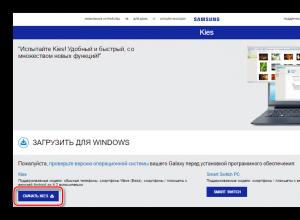
Прошивка Android пристроїв Samsung за допомогою Odin
Незважаючи на високий рівень надійності Android-девайсів виробництва одного з лідерів світового ринку смартфонів та планшетних комп'ютерів - компанії Samsung - користувачі досить часто спантеличуються можливістю або необхідністю прошивки пристрою. Д
Відео
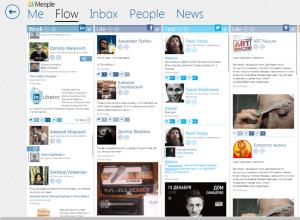
Як зібрати всі соціальні мережі в одному додатку Одна програма для всіх соцмереж
Я, як і кожен нормальний користувач Мережі, маю більше одного, а точніше більше двох точно облікових записів у різних соціальних мережах. Десь веду активну діяльність, а десь обмежуюсь роллю спостерігача, а про якісь свої позивні вже й добре
Windows 8
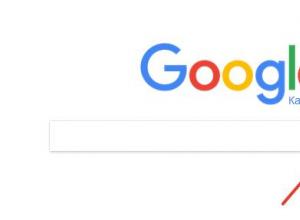
Три способи швидкого накладання картинок
Відомо, що розміщувати на своєму сайті потрібно лише унікальний контент, щоб блог мав шанси на нормальне просування в пошукових системах. І це стосується не лише тексту, а й зображень. Якщо з текстом все дуже ясно, тобто. беремо і пишемо
Програми

Samsung представила GALAXY Tab S – перші у світі планшети з Super AMOLED дисплеєм
Вже багато років Samsung намагається перемогти Apple на ринку планшетів. У 2010 році компанія випустила лінійку планшетів з прицілом на ринок iPad і деякі з них були настільки схожі на техніку Apple, що виявилися одними з головних героїв судових разів.
Браузери
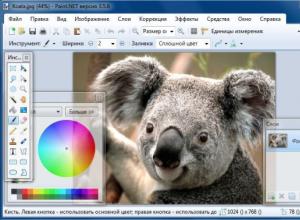
Чим відкрити PSD онлайн. Як відкрити PSD-файл? Недоліки PSD розширення
Photoshop, безумовно, найкращий редактор для роботи з файлом у форматі PSD. Він зберігає всю історію перетворень, щоб ви могли будь-якої миті закрити і відновити роботу пізніше. Складність тут у тому, що ліцензійний Photoshop() - дуже дороге задоволення.
Комп'ютер
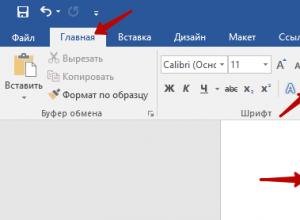
Як видалити фон у фотошопі – найпростіші способи
На сьогоднішній день із програмою Microsoft Office Word незнайомий хіба що людина зовсім далека від комп'ютерної техніки. Безумовно, це найкращий текстовий редактор. Ним користуються школярі – підготовка рефератів, студенти – дипломні роботи, працівники офі
